2020 JEEP CHEROKEE display
[x] Cancel search: displayPage 299 of 356
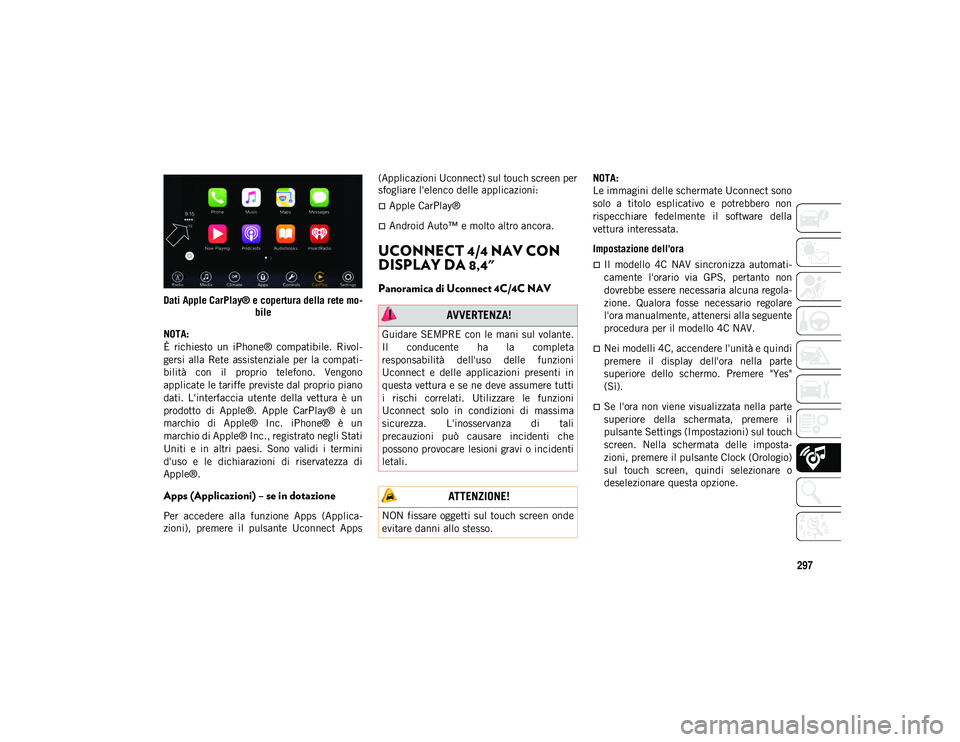
297
Dati Apple CarPlay® e copertura della rete mo-bile
NOTA:
È richiesto un iPhone® compatibile. Rivol-
gersi alla Rete assistenziale per la compati-
bilità con il proprio telefono. Vengono
applicate le tariffe previste dal proprio piano
dati. L'interfaccia utente della vettura è un
prodotto di Apple®. Apple CarPlay® è un
marchio di Apple® Inc. iPhone® è un
marchio di Apple® Inc., registrato negli Stati
Uniti e in altri paesi. Sono validi i termini
d'uso e le dichiarazioni di riservatezza di
Apple®.
Apps (Applicazioni) – se in dotazione
Per accedere alla funzione Apps (Applica-
zioni), premere il pulsante Uconnect Apps (Applicazioni Uconnect) sul touch screen per
sfogliare l'elenco delle applicazioni:
Apple CarPlay®
Android Auto™ e molto altro ancora.
UCONNECT 4/4 NAV CON
DISPLAY DA 8,4"
Panoramica di Uconnect 4C/4C NAV
NOTA:
Le immagini delle schermate Uconnect sono
solo a titolo esplicativo e potrebbero non
rispecchiare fedelmente il software della
vettura interessata.
Impostazione dell'ora
Il modello 4C NAV sincronizza automati-
camente l'orario via GPS, pertanto non
dovrebbe essere necessaria alcuna regola-
zione. Qualora fosse necessario regolare
l'ora manualmente, attenersi alla seguente
procedura per il modello 4C NAV.
Nei modelli 4C, accendere l'unità e quindi
premere il display dell'ora nella parte
superiore dello schermo. Premere "Yes"
(Sì).
Se l'ora non viene visualizzata nella parte
superiore della schermata, premere il
pulsante Settings (Impostazioni) sul touch
screen. Nella schermata delle imposta-
zioni, premere il pulsante Clock (Orologio)
sul touch screen, quindi selezionare o
deselezionare questa opzione.
AVVERTENZA!
Guidare SEMPRE con le mani sul volante.
Il conducente ha la completa
responsabilità dell'uso delle funzioni
Uconnect e delle applicazioni presenti in
questa vettura e se ne deve assumere tutti
i rischi correlati. Utilizzare le funzioni
Uconnect solo in condizioni di massima
sicurezza. L'inosservanza di tali
precauzioni può causare incidenti che
possono provocare lesioni gravi o incidenti
letali.
ATTENZIONE!
NON fissare oggetti sul touch screen onde
evitare danni allo stesso.
2020_JEEP_CHEROKEE_UG_LHD_EE.book Page 297
Page 300 of 356

SUPPORTI MULTIMEDIALI
298
Premere + o – accanto a Set Time Hours
(Imposta ora) e Set Time Minutes
(Imposta minuti) per regolare l'orario.
Se queste funzioni non sono disponibili,
deselezionare la casella Sync Time
(Sincronizza ora).
Premere X per salvare le impostazioni e
uscire dalla schermata delle impostazioni
dell'orologio.
Temi di sfondo
I temi di sfondo per la schermata possono
essere selezionati da un elenco di temi
precaricati. Se si desidera impostare un
tema, seguire le istruzioni riportate di
seguito.
1. Premere il pulsante Settings (Imposta- zioni) sul touch screen e selezionare il
menu del display.
2. Quindi premere il pulsante Set Theme (Imposta tema) sul touch screen e sele-
zionare un tema.
Impostazioni audio
Premere il pulsante Audio sul touch
screen per attivare la schermata delle
impostazioni dell'audio e regolare le
opzioni Balance/Fade (Bilanciamento/ Dissolvenza), Equalizer (Equalizzatore) e
Speed Adjusted Volume (Regolazione
volume in base alla velocità).
Per tornare alla schermata dell'autoradio,
premere la "X" situata in alto a destra.
Balance/Fade (Bilanciamento/Dissolvenza)
Premere il pulsante Balance/Fade (Bilan-
ciamento/dissolvenza) sul touch screen
per bilanciare l'audio tra gli altoparlanti
anteriori o per regolare la dissolvenza tra
gli altoparlanti posteriori e anteriori.
Premere i pulsanti Front (Anteriore), Rear
(Posteriore), Left (Sinistra) o Right
(Destra) sul touch screen oppure premere
e trascinare l'icona dell'altoparlante per
regolare il bilanciamento/la dissolvenza.
Equalizer (Equalizzatore)
Premere il pulsante Equalizer (Equalizza-
tore) sul touch screen per attivare la rela-
tiva funzione.
Premere i pulsanti + o - sul touch screen,
oppure premere e trascinare la barra di
livello di ciascuna delle bande dell'equa-
lizzatore. Il valore del livello, che varia tra
più e meno nove, viene visualizzato nella
parte inferiore di ciascuna delle bande. Speed Adjusted Volume (Regolazione del
volume in base alla velocità)
Premere il pulsante Speed Adjusted
Volume (Regolazione volume in base alla
velocità) sul touch screen per visualizzare
la schermata di regolazione del volume in
base alla velocità. La regolazione del
volume in base alla velocità viene effet-
tuata premendo l'indicatore di livello del
volume. Ciò consente di regolare automa-
ticamente il volume dell'autoradio in base
alla velocità della vettura.
Barra dei menu con funzione di
trascinamento
È facile cambiare le funzionalità e i servizi
Uconnect nella barra del menu principale in
base alle proprie preferenze. È sufficiente
attenersi alla seguente procedura:
1. Premere il pulsante Apps (Applicazioni)
per aprire la schermata corrispon-
dente.
2. Tenere premuta, quindi trascinare l'app selezionata per sostituire un collega-
mento esistente nella barra del menu
principale.
Il nuovo collegamento all'App, trascinato
sulla barra dei menu principale, sarà ora
l'App/collegamento attivo.
2020_JEEP_CHEROKEE_UG_LHD_EE.book Page 298
Page 302 of 356

SUPPORTI MULTIMEDIALI
300
sul touch screen in alto a destra della scher-
mata per alternare tra i due gruppi composti
da sei stazioni ciascuno.
Per memorizzare manualmente una presele-
zione radio, adottare la procedura seguente:
1. Sintonizzarsi sulla stazione desiderata.
2. Tenere premuto il pulsante con il numerodesiderato sul touch screen per più di
due secondi o finché non si sente un
segnale acustico di conferma.
Android Auto™ – se in dotazione
NOTA:
La disponibilità della funzione dipende dal
gestore e dal costruttore del telefono cellu-
lare. Alcune funzioni Android Auto™ potreb-
bero essere disponibili o meno in tutte le
regioni e/o lingue.
Android Auto™ è una funzione del sistema
Uconnect e dello smartphone con tecnologia
Android™ 5.0 Lollipop, o superiore, con
piano di dati che consente di visualizzare il
proprio smartphone e un determinato
numero di app sul display touch screen
dell'autoradio. Android Auto™ mostra auto-
maticamente informazioni utili e le organizza
in schede semplici che vengono visualizzate
non appena necessario. Android Auto™ può essere utilizzato con la migliore tecnologia
vocale di Google, i comandi al volante, le
manopole e i pulsanti sulla mostrina
dell'autoradio e il touch screen del display
dell'autoradio per controllare numerose app.
Per utilizzare Android Auto attenersi alla
procedura seguente:
1. Scaricare l'app Android Auto™ da Google
Play Store sul proprio smartphone a
tecnologia Android™.
2. Collegare lo smartphone a tecnologia Android™ a una delle porte USB per
supporti multimediali della vettura. Se
l'app Android Auto™ non è stata scari-
cata per lo smartphone, al primo collega-
mento del dispositivo verrà scaricata
automaticamente.
NOTA:
utilizzare il cavo USB fornito dalla fabbrica
con il proprio telefono, in quanto i cavi
procurati in aftermarket potrebbero non
funzionare.
Prima di utilizzare l'app Android Auto™, il
telefono potrebbe chiedere all'utente di
acconsentirne l'utilizzo. Android Auto™
3. Una volta che Android Auto™ ha stabilito la connessione tramite USB, si colle-
gherà anche tramite Bluetooth®. Il
sistema visualizza la schermata iniziale
di Android Auto™. Android Auto™ viene
lanciata; in caso contrario, fare riferi-
mento al Libretto di Uso e Manutenzione
integrativo di Uconnect per la procedura
di attivazione della funzione "AutoShow"
(Visualizzazione automatica). È anche
possibile avviarla premendo Android
Auto™ nel menu "Apps" (Applicazioni).
Se si utilizza spesso Android Auto™, è
possibile spostare l’app nella barra dei
menu nella parte inferiore del touch
screen. Premere il pulsante "Apps"
2020_JEEP_CHEROKEE_UG_LHD_EE.book Page 300
Page 305 of 356

303
Telefono Android Auto™
Apps (Applicazioni)
L'app Android Auto™ visualizza tutte le
applicazioni compatibili disponibili con
Android Auto™ ad ogni avvio. Per utilizzare
un'app compatibile con Android Auto™, è
necessario averla scaricata e aver effettuato
la registrazione. Fare riferimento a g.co/
androidauto per vedere l'elenco più recente
delle app disponibili per Android Auto™.
Integrazione di Apple CarPlay® – se in
dotazione
NOTA:
La disponibilità della funzione dipende dal
gestore e dal costruttore del telefono cellu-
lare. Alcune funzioni Apple CarPlay® potreb- bero essere disponibili o meno in tutte le
regioni e/o lingue.
Uconnect funziona perfettamente con Apple
CarPlay®, il modo più intelligente e più
sicuro per utilizzare l'iPhone® nella vettura e
rimanere al contempo concentrati sulla
strada. Utilizzare il display touch screen
Uconnect, le manopole e i comandi della
vettura e la propria voce con Siri per acce-
dere alla musica, alle mappe, ai messaggi e
molto altro di Apple®.
Per utilizzare Apple CarPlay®, verificare che
si disponga di un iPhone® 5 o superiore, che
Siri sia attivata in Settings (Impostazioni),
assicurarsi che l'iPhone® sia sbloccato per
la prima connessione, quindi attenersi alla
procedura seguente:
1. Collegare l'iPhone® a una delle porte
USB per supporti multimediali della
vettura.
NOTA:
utilizzare il cavo Lightning fornito dalla
fabbrica con il proprio telefono, in quanto i
cavi procurati in aftermarket potrebbero non
funzionare.
2. Una volta collegato il dispositivo, il sistema visualizza la schermata iniziale
di Apple CarPlay®. Apple CarPlay® viene avviata; in caso contrario, fare riferi-
mento al Libretto di Uso e Manutenzione
integrativo di Uconnect per la procedura
di attivazione della funzione "AutoShow"
(Visualizzazione automatica). È anche
possibile avviarla premendo l'icona Apple
CarPlay® nel menu "Apps" (Applica-
zioni). Se si utilizza spesso Apple
CarPlay®, è possibile spostare l’app
nella barra dei menu nella parte inferiore
del touch screen. Premere il pulsante
Apps (Applicazioni) e individuare l'app
Apple CarPlay®, quindi premere e trasci-
nare l’app selezionata per sostituire un
collegamento esistente nella barra del
menu principale.
Apple CarPlay®
2020_JEEP_CHEROKEE_UG_LHD_EE.book Page 303
Page 307 of 356

305
Maps (Mappe)
Per utilizzare Apple® Maps per la naviga-
zione sul sistema Uconnect, avviare Apple
CarPlay® e tenere premuto il pulsante VR
(Riconoscimento vocale) sul volante per
impostare la destinazione desiderata con
Siri. In alternativa, scegliere una destina-
zione nelle vicinanze premendo Destinations
(Destinazioni) e selezionando una categoria,
avviando Siri dalla pagina delle destinazioni
o anche digitandone una.Mappe
NOTA:
Se il pulsante VR (Riconoscimento vocale)
non viene tenuto premuto ma viene solo
premuto, viene effettuata una richiesta di Uconnect VR integrato e qualsiasi
comando di navigazione avvia il sistema
Uconnect Navigation integrato.
Se si sta utilizzando il sistema Uconnect
Navigation integrato e si tenta di avviare
un nuovo percorso tramite Apple
CarPlay®, per mezzo di un comando
vocale o con qualsiasi altro metodo, viene
visualizzata una finestra di dialogo che
chiede se si desidera passare da Uconnect
Navigation al sistema di navigazione
dell'iPhone®. Viene visualizzata anche
una finestra di dialogo che richiede se si
desidera cambiare sistema di navigazione
anche se è in uso Apple CarPlay® e si
tenta di lanciare un percorso Uconnect
integrato. Selezionando "Yes" (Sì) si passa
al nuovo tipo di navigazione e viene piani-
ficato un percorso verso la nuova destina-
zione. Selezionando "No", il tipo di
navigazione rimane invariato.
Apps (Applicazioni)
Per utilizzare un'app compatibile con Apple
CarPlay®, è necessario averla scaricata
sull'iPhone® e aver effettuato la registra-
zione. Per vedere l'elenco più recente delle
app disponibili per Apple CarPlay®, fare rife-
rimento a
http://www.apple.com/ios/carplay/ .
Apps (Applicazioni) – se in dotazione
Per accedere alla funzione Apps (Applica-
zioni), premere il pulsante Uconnect Apps
(Applicazioni Uconnect) sul touch screen per
sfogliare l'elenco delle applicazioni:
EcoDrive
MyCar
TuneIn
Deezer
Reuters
Twitter
Facebook Check-In
Apple CarPlay®
Android Auto™
TomTom® Live Services e molte altre
ancora.
IMPOSTAZIONI
UCONNECT
Il sistema Uconnect consente di accedere
alle impostazioni delle funzioni Customer
Programmable (Programmabili dall'utente),
quali Language (Lingua), Display, Units
(Unità), Voice (Comandi vocali), Clock
2020_JEEP_CHEROKEE_UG_LHD_EE.book Page 305
Page 309 of 356

307
COMANDO AUX/USB/MP3 –
SE IN DOTAZIONE
Hub dei supporti multimediali della plancia portastrumenti
Situata nel vano portaoggetti anteriore,
questa funzione consente di collegare un
dispositivo USB esterno o un dispositivo
elettronico ausiliario alla porta o al jack. Se in dotazione, potrebbe essere presente
anche una porta USB nel tunnel centrale
situato a sinistra della presa di corrente.
Porta USB sul tunnel centrale
Sono presenti anche 4 porte USB situate
sulla parte posteriore del tunnel centrale, a
sinistra dell'invertitore di alimentazione.
Entrambe le porte funzionano esclusiva-
mente per la carica. Hub dei supporti multimediali nel tunnel cen-
trale posteriore
Per ulteriori informazioni, fare riferimento al
Libretto di Uso e Manutenzione integrativo di
Uconnect.
SISTEMA DI NAVIGAZIONE
– SE IN DOTAZIONE
Le informazioni riportate nella sezione
seguente sono applicabili solo al sistema
Uconnect 4C NAV con display da 8,4".
Premere il tasto Nav (Navigazione) sul touch
screen nella barra del menu per accedere al
sistema di navigazione.
1 – Jack USB
2 – Porta AUX
1 – Porta USB-C 3
2 – Porta USB-C 4
3 – Porta USB standard 4
4 – Porta USB standard 3
2020_JEEP_CHEROKEE_UG_LHD_EE.book Page 307
Page 310 of 356

SUPPORTI MULTIMEDIALI
308
Modifica del volume dei messaggi vocali di
navigazione
Modifica del volume dei messaggi vocali di
navigazione
1. Premere il pulsante Settings (Imposta- zioni) sul touch screen in basso a destra.
2. Nel menu Settings (Impostazioni), premere il pulsante Guidance (Guida) sul
touch screen.
3. Nel menu Guidance (Guida), regolare il volume del navigatore premendo i
pulsanti + o - sul touch screen.
Navigazione in Uconnect 4C NAV con display da 8,4"
Ricerca dei punti di interesse
Nel menu principale di navigazione,
premere il pulsante Where To? (Dove si
va?) sul touch screen, quindi premere il
pulsante Points of Interest (Punti di inte-
resse).
Selezionare una categoria, quindi una
sottocategoria se necessario.
Selezionare la destinazione, quindi
premere il pulsante GO! (Vai) sul touch
screen.
Ricerca di una località scrivendone il nome
Nel menu principale di navigazione,
premere il pulsante Where To? (Dove si
va?) sul touch screen, quindi premere il
pulsante Points of Interest (Punti di inte-
resse) e, infine, premere il pulsante Spell
Name (Scrivi nome) o Search All (Cerca
tutto).
Inserire il nome della destinazione.
Premere il pulsante List (Elenco) o OK sul
touch screen.
Selezionare la destinazione, quindi
premere il pulsante "GO!" (Vai) sul touch
screen.
Immissione della destinazione con un unico
comando vocale
È possibile immettere una destinazione di
navigazione senza togliere le mani dal
volante.
Premere il pulsante Uconnect Voice
Command (Comando vocale Uconnect)
sul volante, attendere il segnale acustico,
quindi pronunciare "
Find Address" (Trova
indirizzo), seguito dall'indirizzo.
1 – Search For A Destination In All Categories
(Cerca una destinazione in tutte le categorie)
2 – Find A Destination (Trova una destinazio-
ne)
3 – View Map (Visualizza mappa)
4 – Navigate To Saved Home Destination (Vai
a una destinazione di residenza salvata)
5 – Navigate To Saved Work Destination (Vai
a una destinazione di lavoro salvata)
6 – Navigation Settings (Impostazioni di navi-
gazione)
7 – Emergency (Emergenza)
8 – Information (Informazioni)
2020_JEEP_CHEROKEE_UG_LHD_EE.book Page 308
Page 311 of 356

309
NOTA:
La tastiera del touch screen non è disponi-
bile quando la vettura è in movimento.
Tuttavia, è possibile utilizzare i comandi
vocali per immettere un indirizzo anche con
la vettura in movimento. Per ulteriori infor-
mazioni, fare riferimento a "Suggerimenti
rapidi per l'uso del sistema di riconosci-
mento vocale Uconnect" in questa sezione.
Impostazione della località "casa"
Per aggiungere una località Home (Casa),
premere il tasto Nav (Navigazione) sul
touch screen sulla barra dei menu per
accedere al sistema e al menu principale
di navigazione.
Premere il tasto Home (Casa) sul touch
screen. È possibile aggiungere una posi-
zione Home (Casa) selezionando "Spell
City" (Scrivi città), "Spell Street" (Scrivi
strada) o "Select Country" (Seleziona
paese). Select Country (Seleziona paese)
viene compilato automaticamente in base
allo stato in cui ci si trova.
Una volta inserita la località Home (Casa),
selezionare il pulsante Save Home (Salva
casa) sul lato inferiore sinistro del touch
screen.
Per eliminare una località Home (Casa)
salvata (o altre località salvate) in modo da
poterne memorizzare una nuova, premere
il pulsante Nav (Navigazione) sul touch
screen e, nella schermata "Where To"
(Dove si va?), premere "Edit Where To"
(Modifica Dove si va?), quindi il pulsante
"Home" (Casa) sul touch screen. Nella
schermata Manage (Gestisci), premere il
pulsante Reset Location (Ripristina loca-
lità). Viene visualizzata una schermata di
conferma con la domanda "Are you sure
you want to reset this location?" (Ripristi-
nare questa località?). Premere "Reset"
(Ripristina) per confermare l'eliminazione.
Impostare una nuova località "casa"
seguendo le istruzioni precedenti.
Home (Casa)
Nel sistema deve essere salvata una località
"casa". Dal menu di navigazione principale,
premere il pulsante "Home" (Casa) sul touch
screen.Mappa di Uconnect 4C NAV con display da 8,4"
Il percorso è contrassegnato da una linea blu
sulla mappa. Se ci si allontana dal percorso
originale, il percorso viene ricalcolato.
Quando si viaggia sulle strade principali,
potrebbe apparire un'icona di limite di velo-
cità.1 – Distanza dalla svolta successiva
2 – Strada delle svolta successiva
3 – Ora stimata di arrivo
4 – Ingrandimento e riduzione
5 – Propria posizione sulla mappa
6 – Menu principale di navigazione
7 – Posizione della strada corrente
8 – Opzioni di calcolo del percorso di navi-
gazione
2020_JEEP_CHEROKEE_UG_LHD_EE.book Page 309